Lipsa spațiului în C: unitate poate încetini puternic computerul. Afectează timpul de pornire, reduce opțiunile de stocare în cache și oferă în cele din urmă o experiență de blocare utilizatorilor săi. În majoritatea cazurilor, unitatea C conține un număr inutil de Restabiliți puncte, fișiere temporare, Windows Update fișiere etc. Golirea acestor informații va rezolva această problemă pentru dvs.
Încercați aceste remedieri pentru a curăța fișierele inutile și a elimina lipsa de spațiu -
Fix-1 Ștergeți punctele de restaurare inutile-
Ștergerea punctelor de restaurare inutile va rezolva această problemă pentru dvs.
1. presa Tasta Windows + R a lansa Alerga fereastra de pe computer.
2. Acum, copiați-lipiți sau tastați „sysdm.cpl”Și apoi lovit introduce.

Proprietățile sistemului fereastra va fi deschisă.
3. Mergi la "Protecția sistemului”Fila.
4. Apoi, faceți clic pe „Configurați”Pentru a configura setările punctului de restaurare, pentru a gestiona spațiile pe disc.

5. Poți observa ‘Utilizare curentă:‘Care este spațiul dobândit de Restabiliți puncte.
6. Click pe "Șterge”Pentru a șterge punctele de restaurare inutile de pe computer.
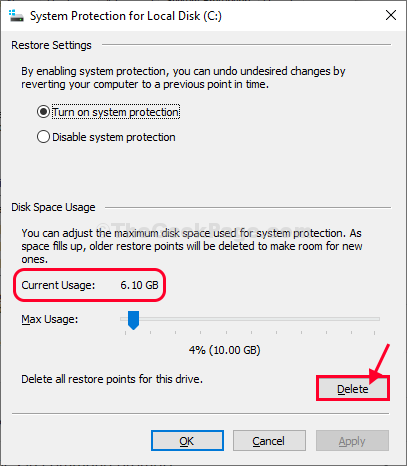
7. Click pe "Continua”Pentru a confirma procesul de ștergere.

8. După ștergerea punctelor de restaurare, faceți clic pe „Crea”Pentru a crea un nou punct de restaurare pe computer.

9. Acum, denumiți punctul de restaurare după cum doriți.
10. Apoi, faceți clic pe „Crea”Pentru a crea un nou punct de restaurare pe computer.

Trebuie să așteptați un timp, deoarece acest proces poate dura ceva timp.
11. La ultimul pas, faceți clic pe „aplica”Și apoi pe„O.K”Pentru a salva modificările pe computer.
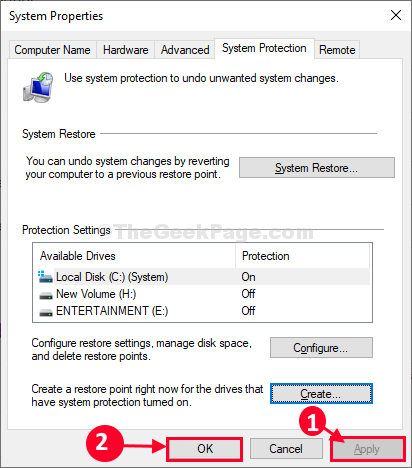
Închide Proprietatile sistemului fereastră.
Veți observa o creștere a spațiului gol din C: conduce.
Fix-2 Utilizați Curățarea discului pentru a curăța C: unitate-
Curățarea discului este un instrument excelent pentru a curăța fișierele inutile de pe unitățile dvs.
1. Pentru a lansa o fereastră Run, apăsați Windows + R.
2. Acum, pentru a lansa Curățarea discului, copiaza si lipeste această comandă în Alerga și a lovit introduce.
cleanmgr / lowdisk

3. În Curățarea discului: selecția unității fereastra, din opțiunea „Unități:„, Trebuie să selectați unitatea pe care ați instalat Windows.
(Pentru noi este „C:”)

3. Acum, în „Fișiere de șters:" opțiune, Verifica toate opțiunile din listă.
4. După aceea, faceți clic pe „Curățați fișierele de sistem“.
5. Apoi, faceți clic pe „O.K”Pentru a începe procesul de curățare pe computer.

6. Când primiți un mesaj de confirmare, faceți clic pe „Sterge fisierele“.
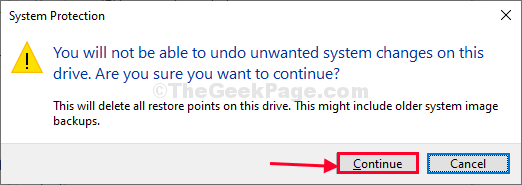
Curățarea discului procesul va dura câteva minute pentru a curăța toate fișierele nedorite din sistemul dvs.
După finalizarea procesului de curățare, reporniți computerul tau. Ar trebui să ștergeți o cantitate imensă de fișiere nedorite de pe computer.


